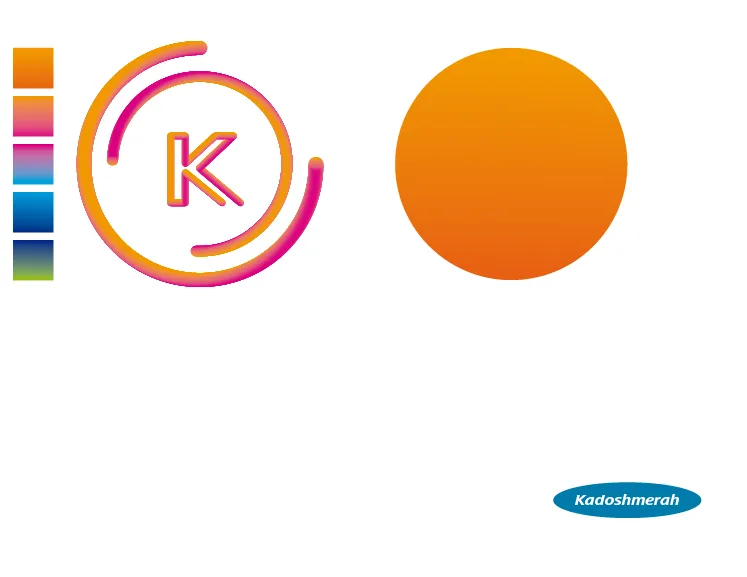
Buenas tardes a todos. Que tal mi apreciada comunidad, hoy quiero compartirles de un isotipo empleando la herramienta fusión de Adobe ilustrator. Así que espero que les guste y que te pueda servir en un futuro…
¿Qué Necesitamos?
Necesitamos Adobe Ilustrator, si no lo tienes puedes descargarlo Aquí
La herramienta fusión nos va a permitir hacer transiciones entre dos objetos tomando sus formas y características. Así que es una buena herramienta para darle rienda suelta a tu imaginación.
Acá el paso a paso:
PASOS A SEGUIR
Abrimos un documento en blanco, y creamos un círculo perfecto.
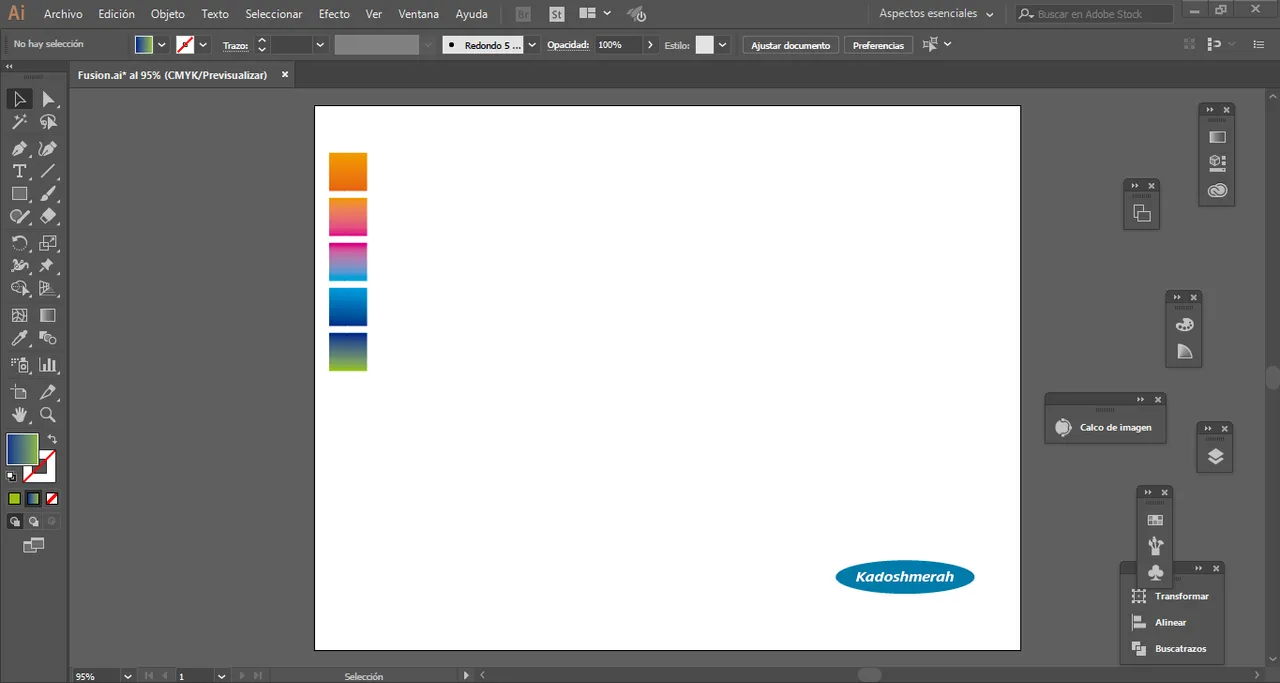
Un degradado normal lo haríamos seleccionando nuestro objeto, y seleccionando la ventana degradado y con la herramienta degradado de la barra de herramienta editamos su curso y dirección. Bueno otra forma la de conseguir un degradado es con la herramienta fusión. Por lo cual en las siguientes imágenes partiendo de un circulo y otro más pequeño y usando dos colores conseguiremos hacer la transición desde un color a otro consiguiendo el efecto de degradado.
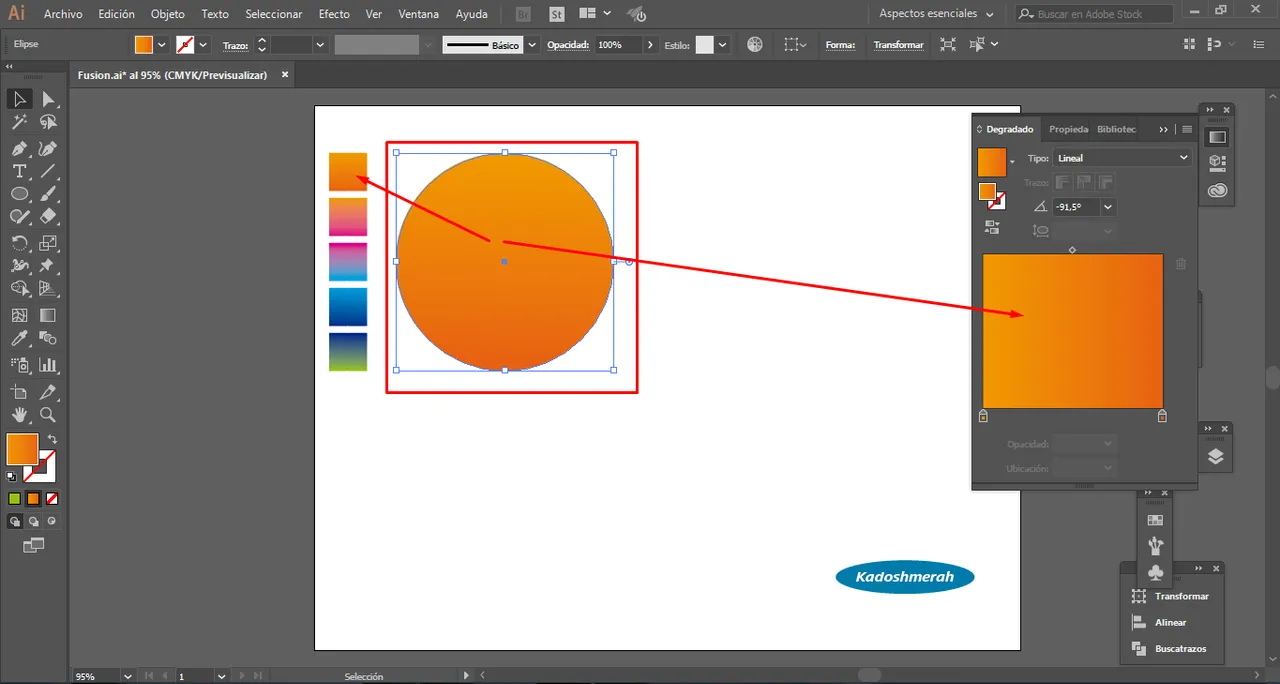
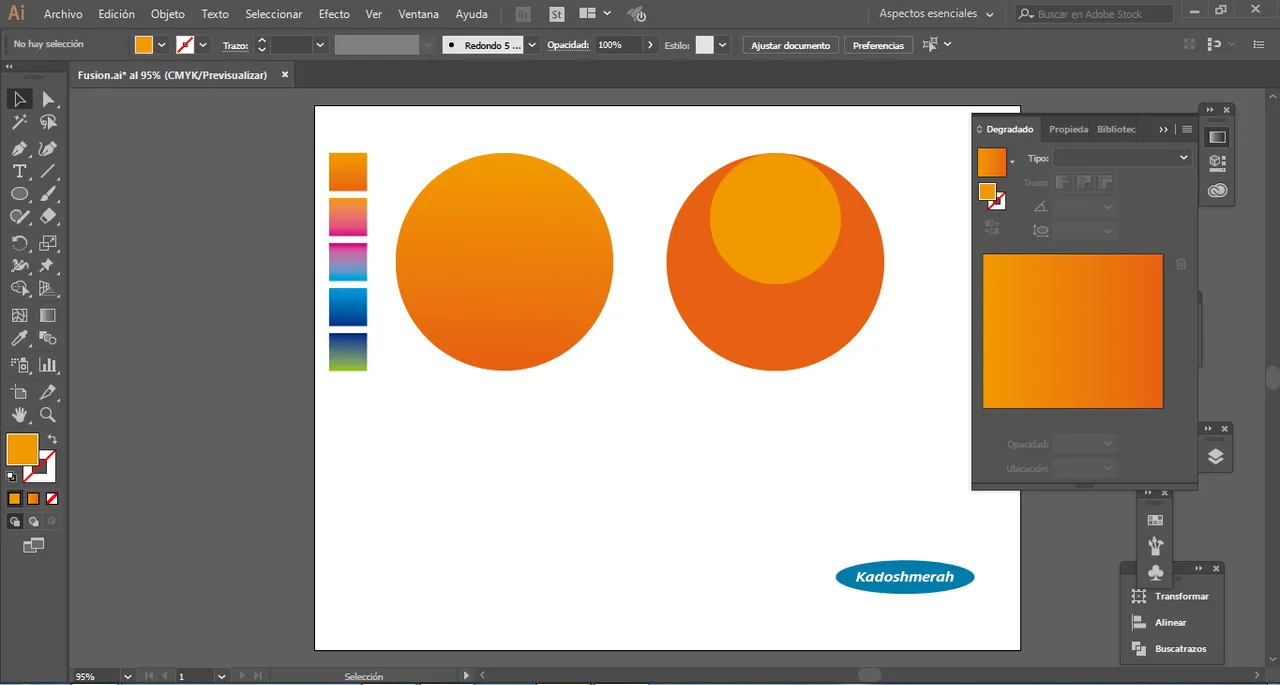
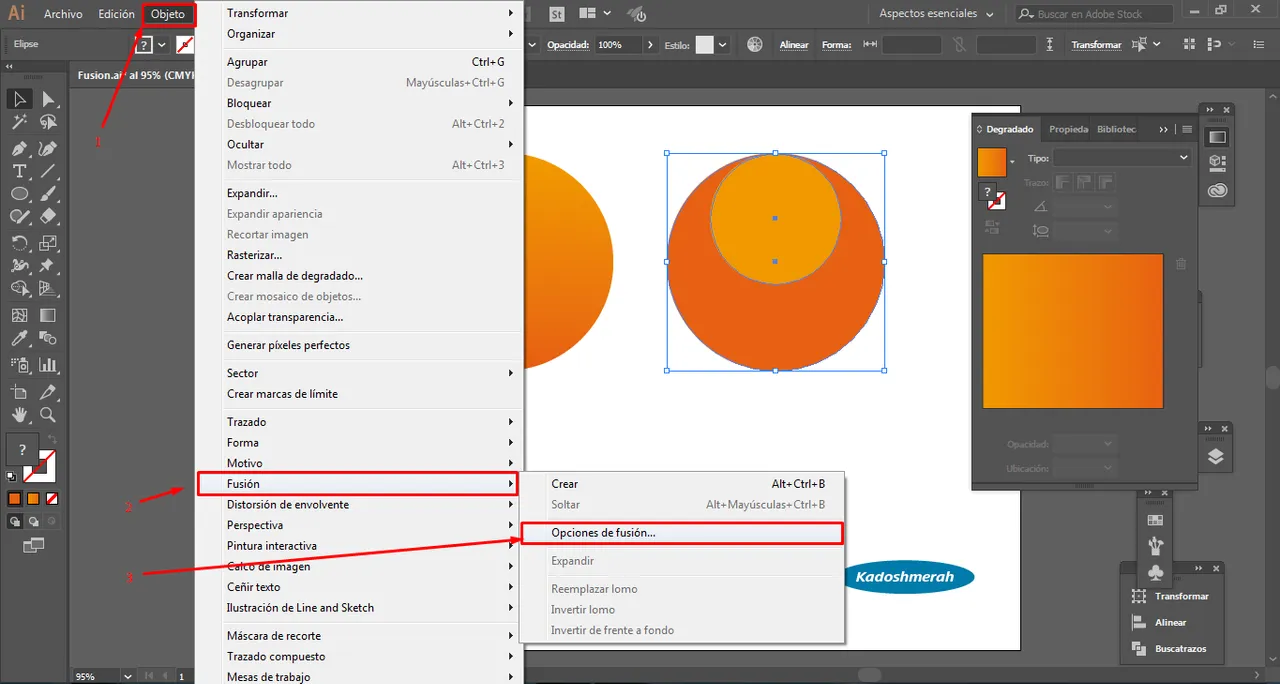
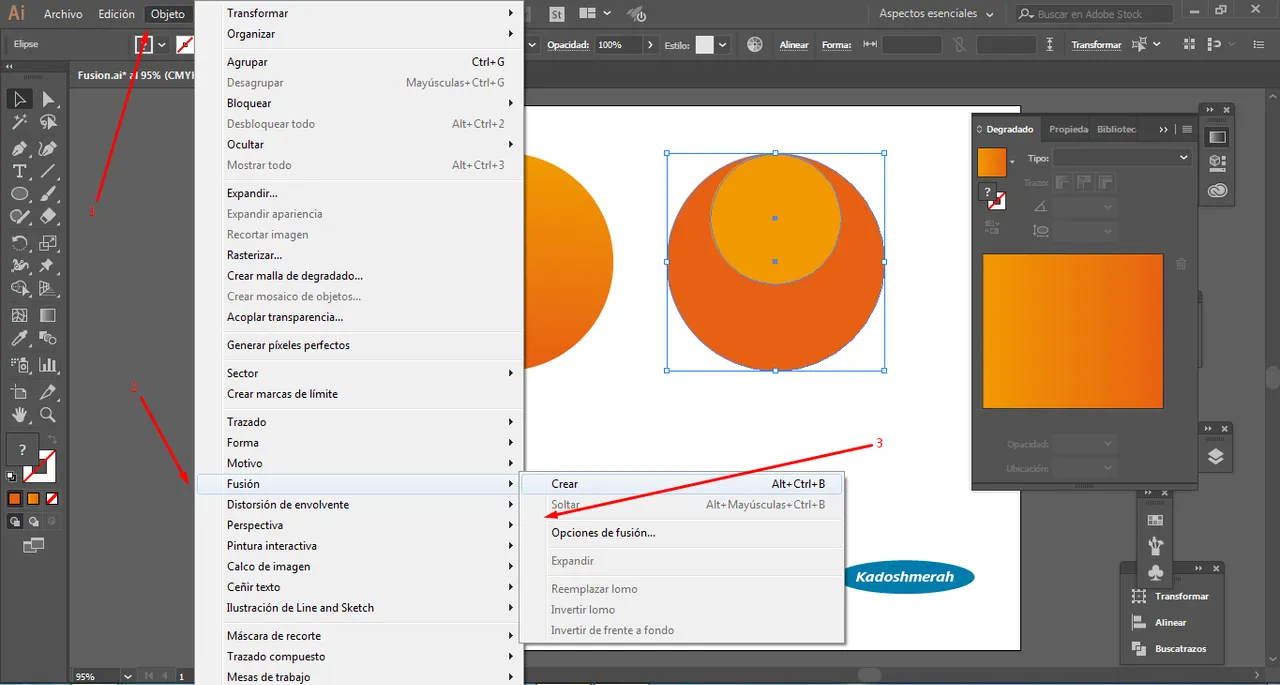
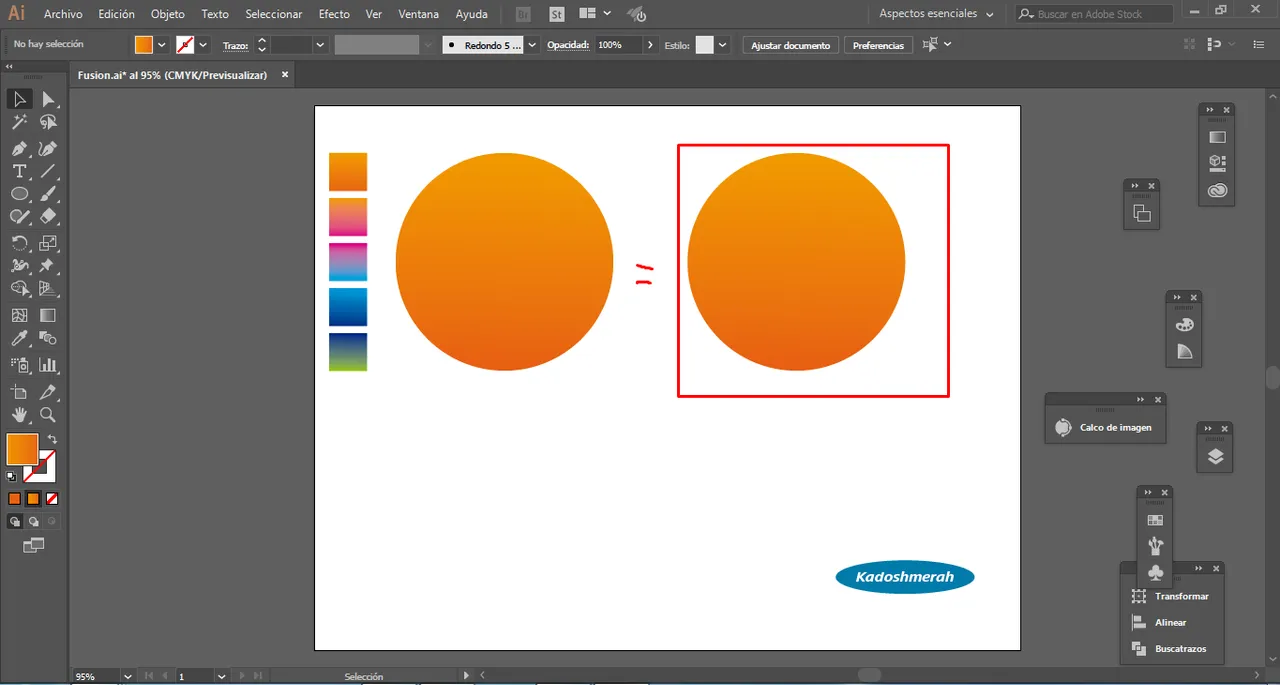
Otro ejemplo es que podemos tener dos objetos y hacer una transición entre ellos consiguiendo el efecto de desplazamiento.
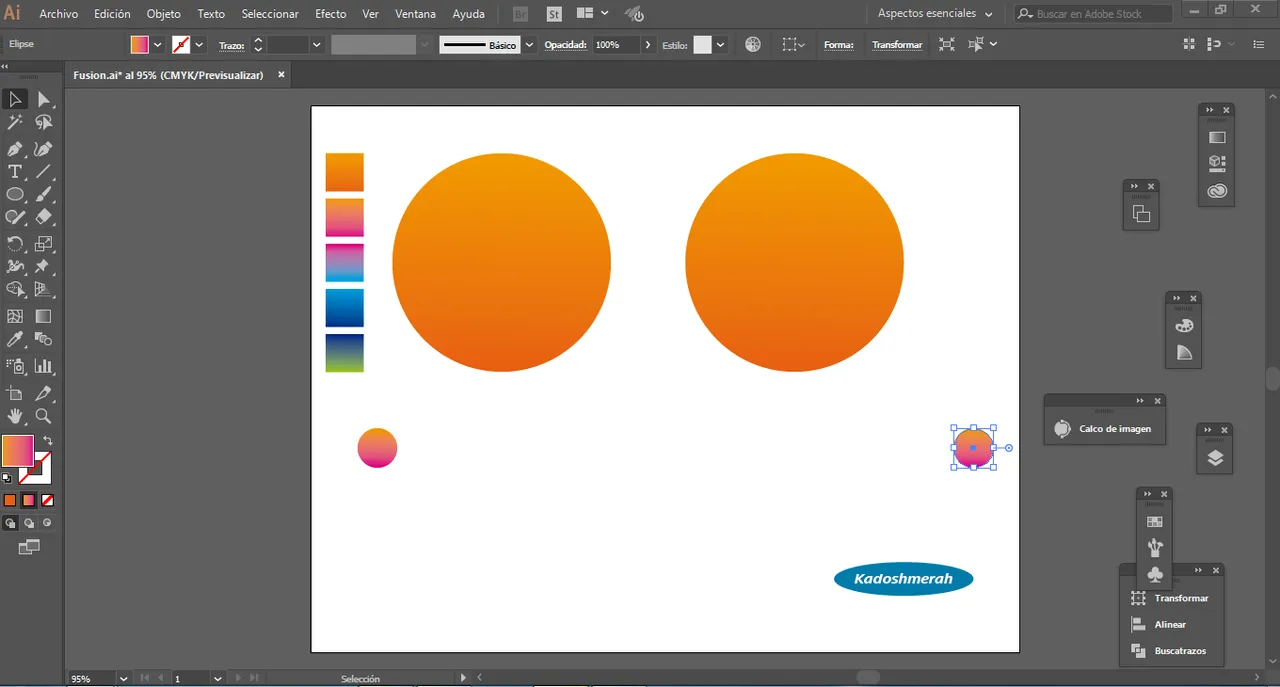
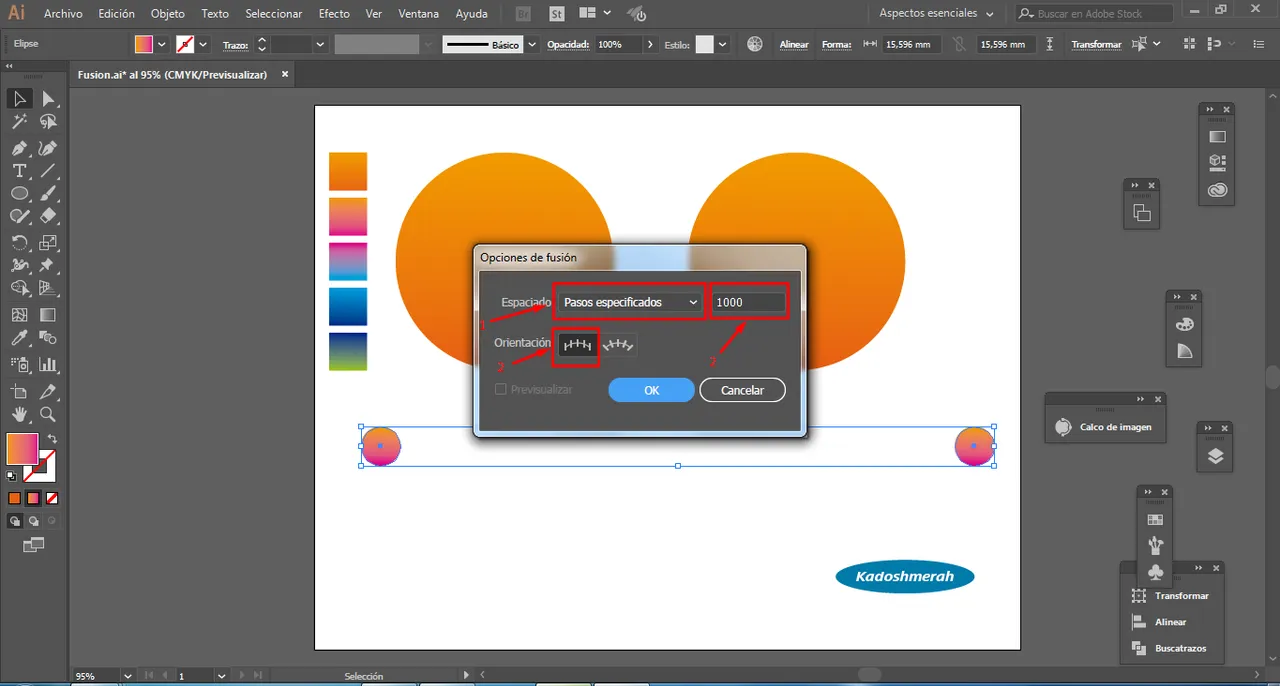
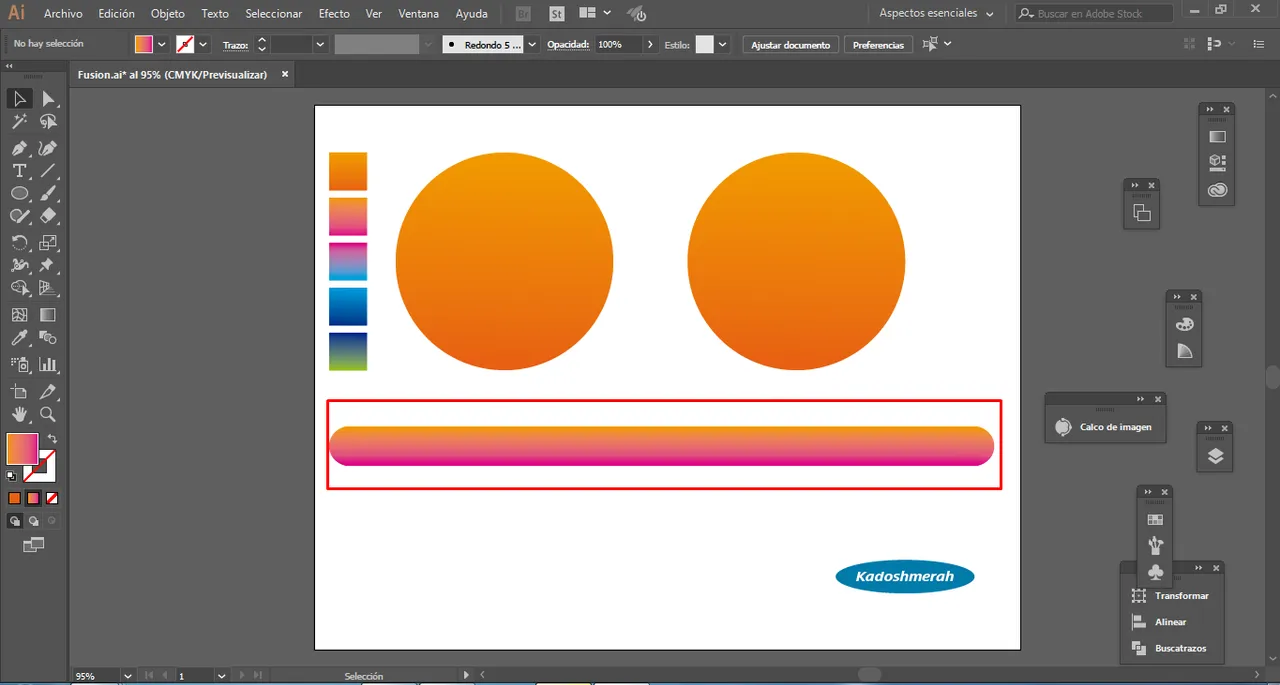
Este desplazamiento podemos ajustarlo a contornos o líneas teniendo nuevas formas y diseños.
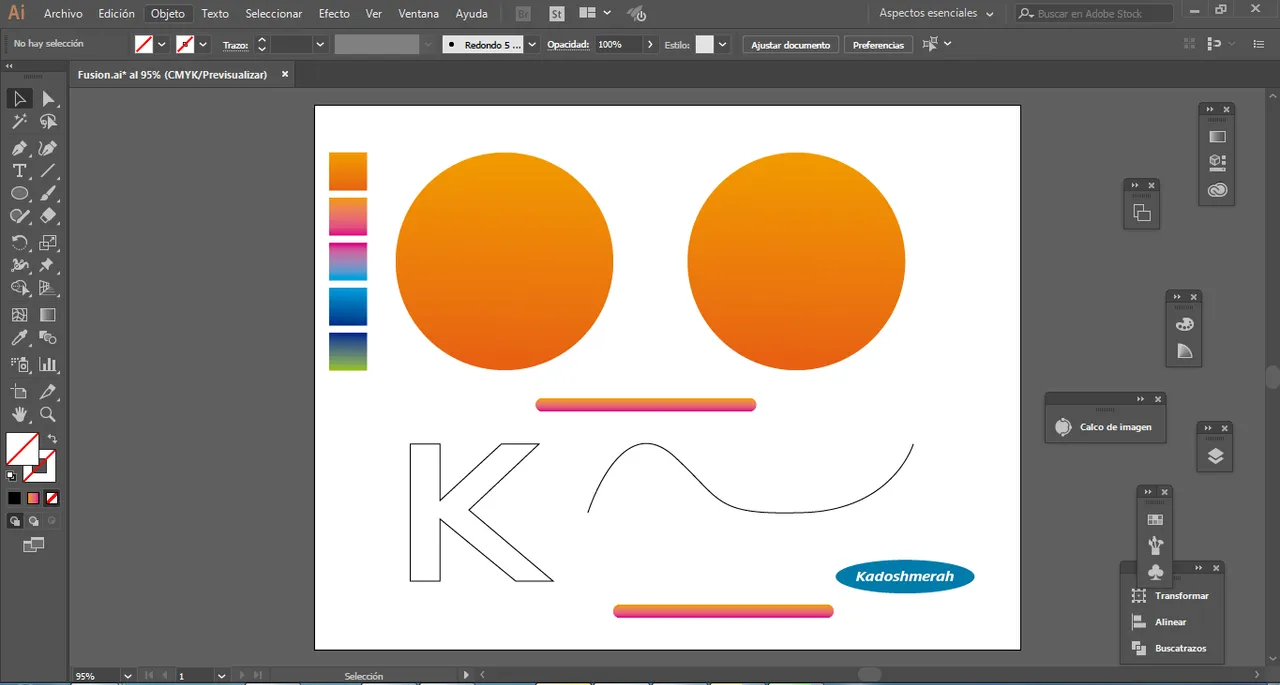
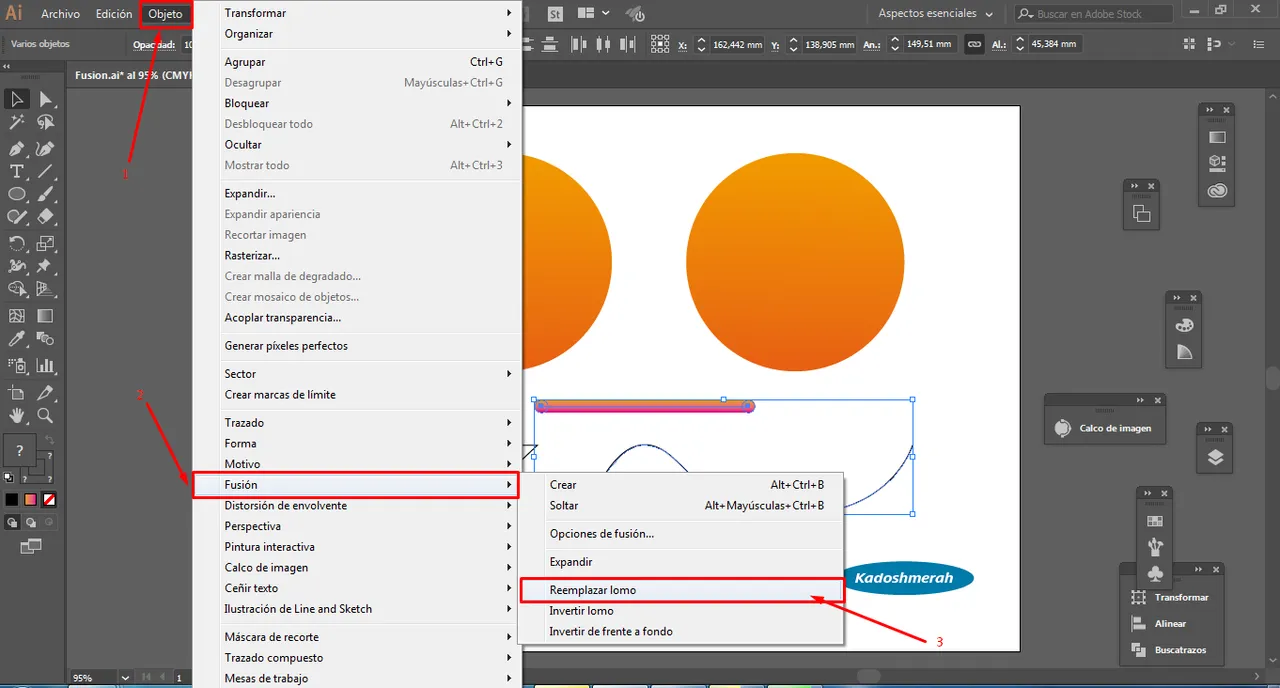
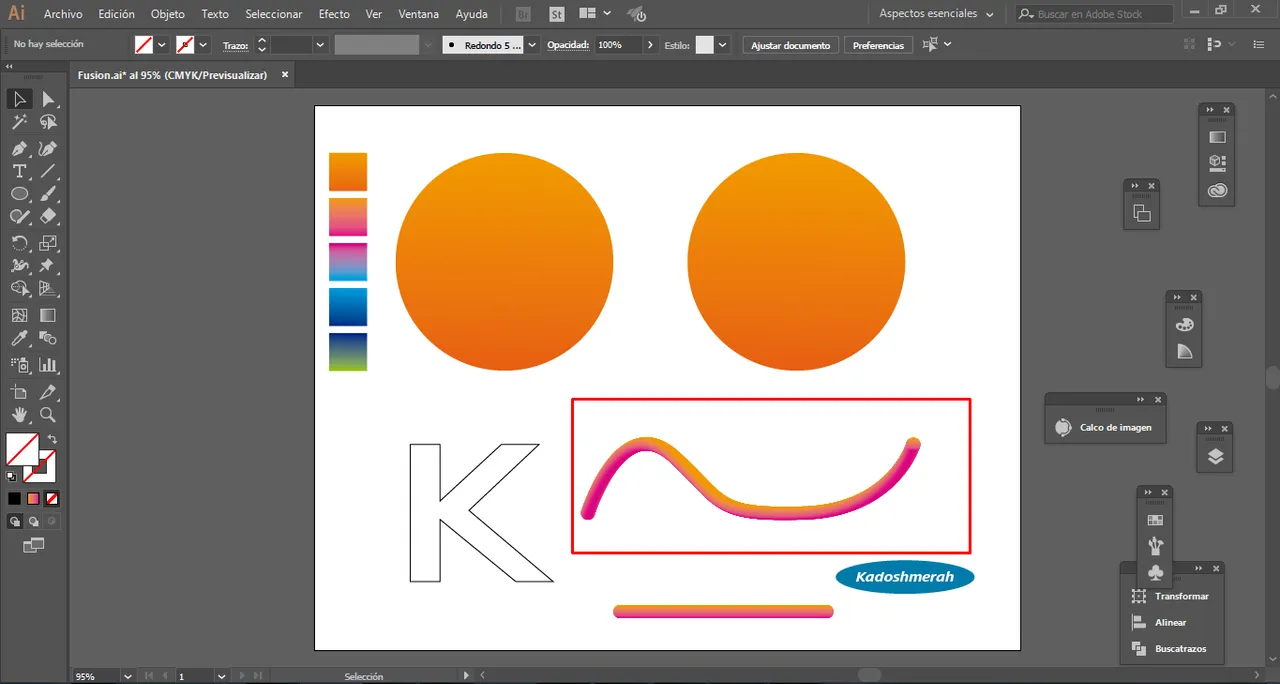
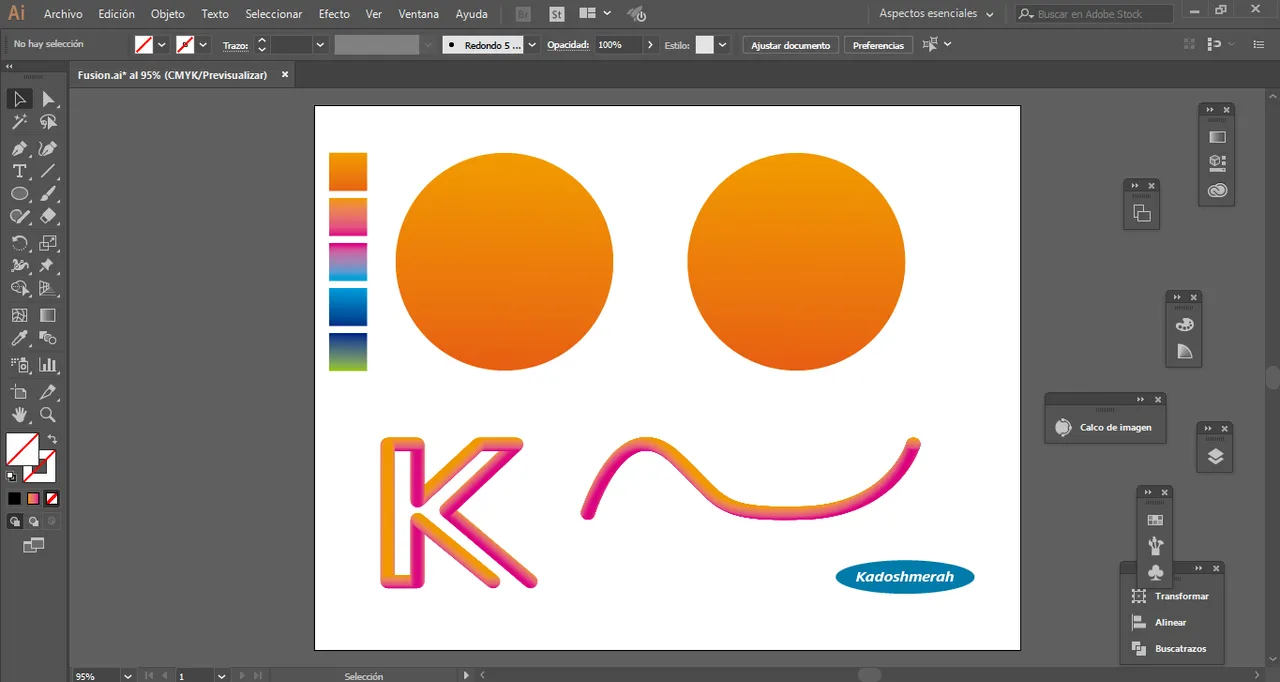
Y con estas nuevas formas podemos seguir teniendo influencia sobre otras.
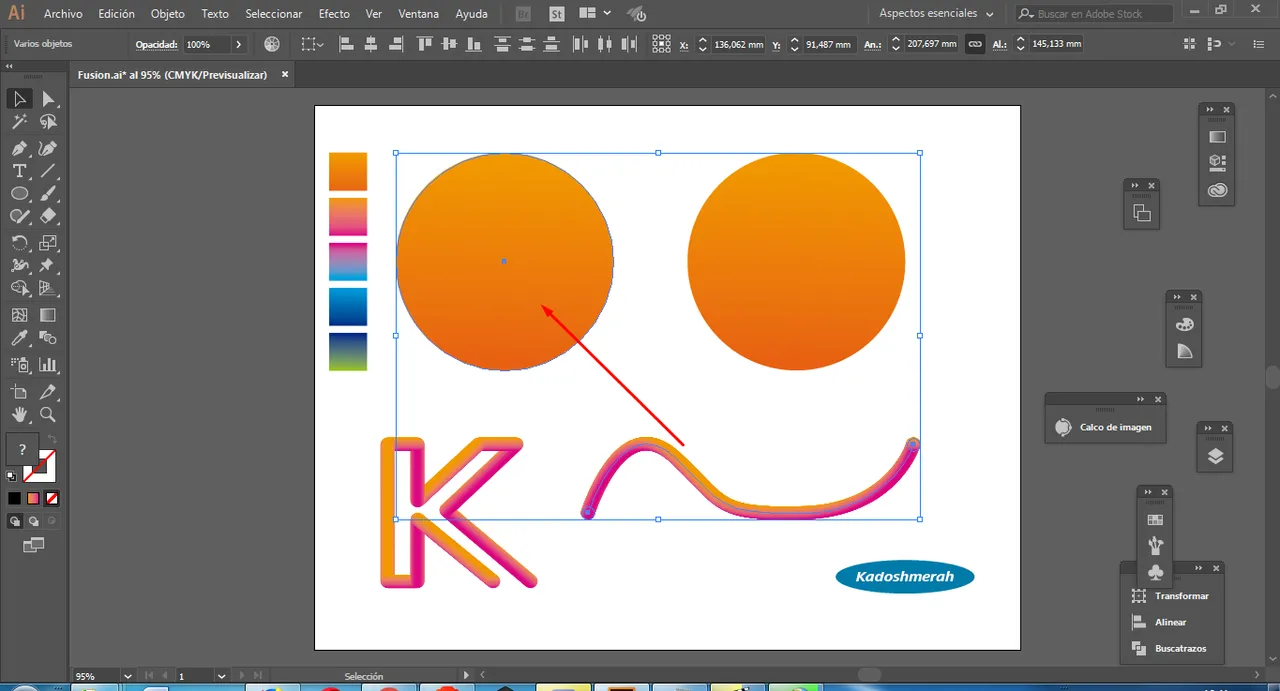
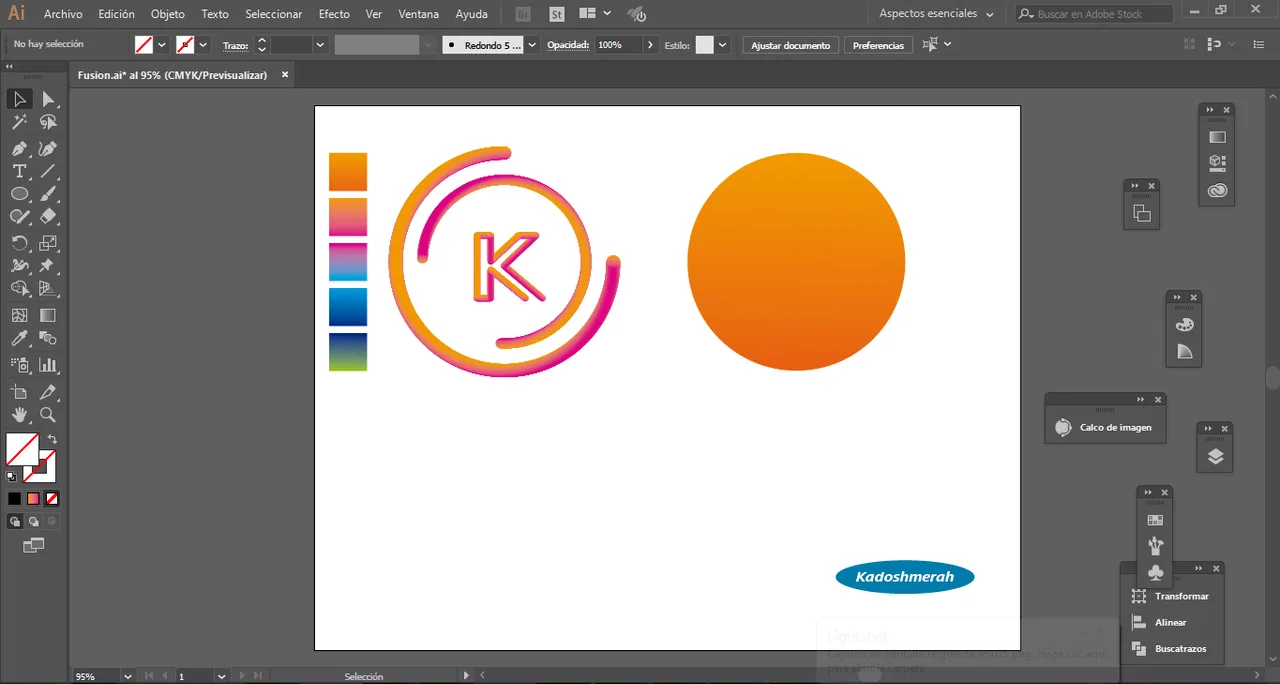
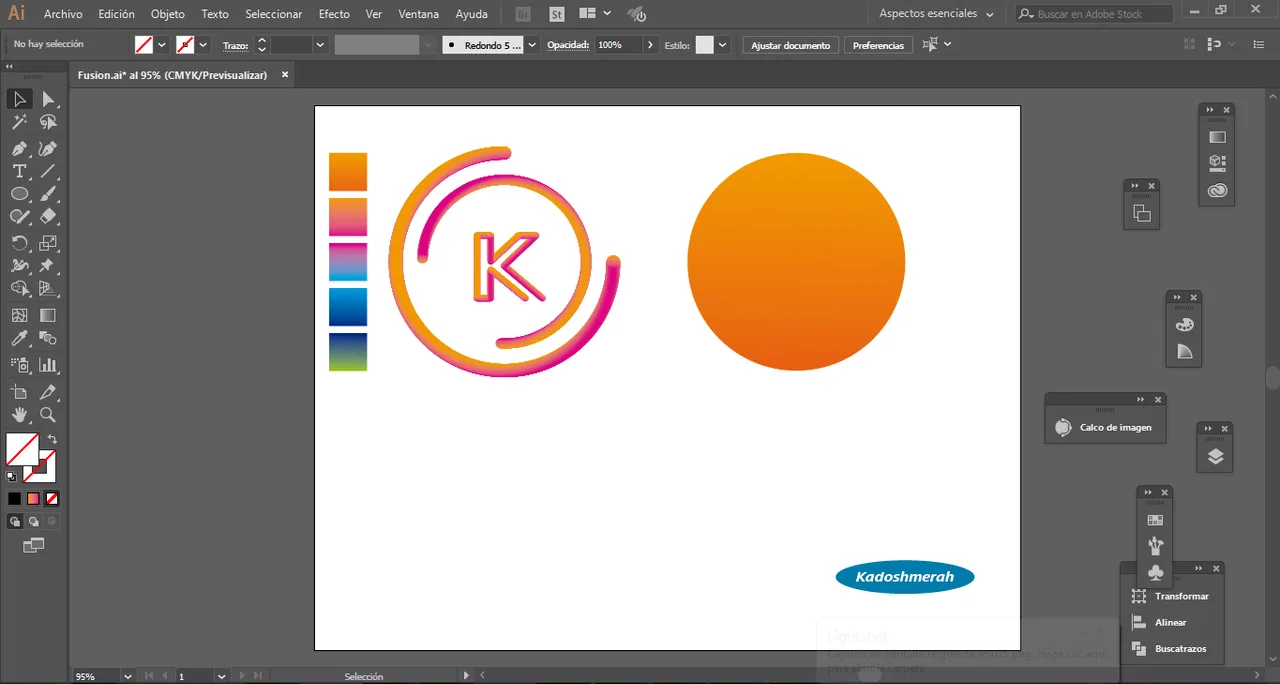
Y listo por el día de hoy...
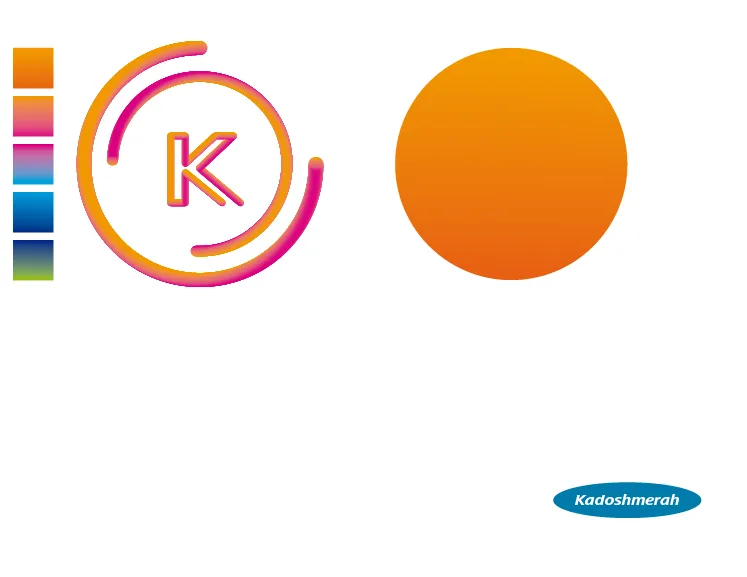
Hasta aquí este esté tutorial. Esperando que te sea de utilidad. Soy kadoshmenorah y hasta una próxima oportunidad y no olvides dejar tus comentarios acá abajo.

Sponsored ( Powered by dclick )
Best competitor of Steemit.
Buenas tardes a todos. Que tal mi apreciada comunidad, hoy quiero compartirles de un isotipo empleando la herramienta fusión de Adobe ilustrator. Así que espero que les guste y que te pueda servir en un futuro…
Necesitamos Adobe Ilustrator, si no lo tienes puedes descargarlo Aquí
La herramienta fusión nos va a permitir hacer transiciones entre dos objetos tomando sus formas y características. Así que es una buena herramienta para darle rienda suelta a tu imaginación.
Acá el paso a paso:
Abrimos un documento en blanco, y creamos un círculo perfecto.
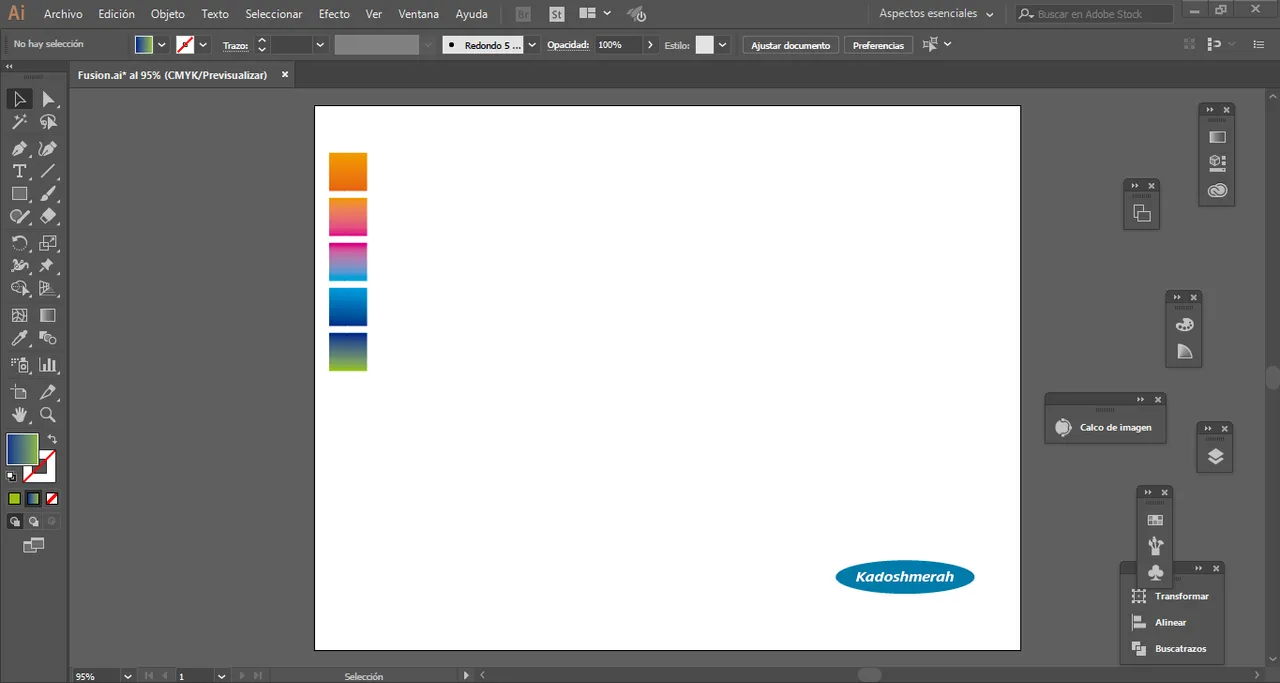
Un degradado normal lo haríamos seleccionando nuestro objeto, y seleccionando la ventana degradado y con la herramienta degradado de la barra de herramienta editamos su curso y dirección. Bueno otra forma la de conseguir un degradado es con la herramienta fusión. Por lo cual en las siguientes imágenes partiendo de un circulo y otro más pequeño y usando dos colores conseguiremos hacer la transición desde un color a otro consiguiendo el efecto de degradado.
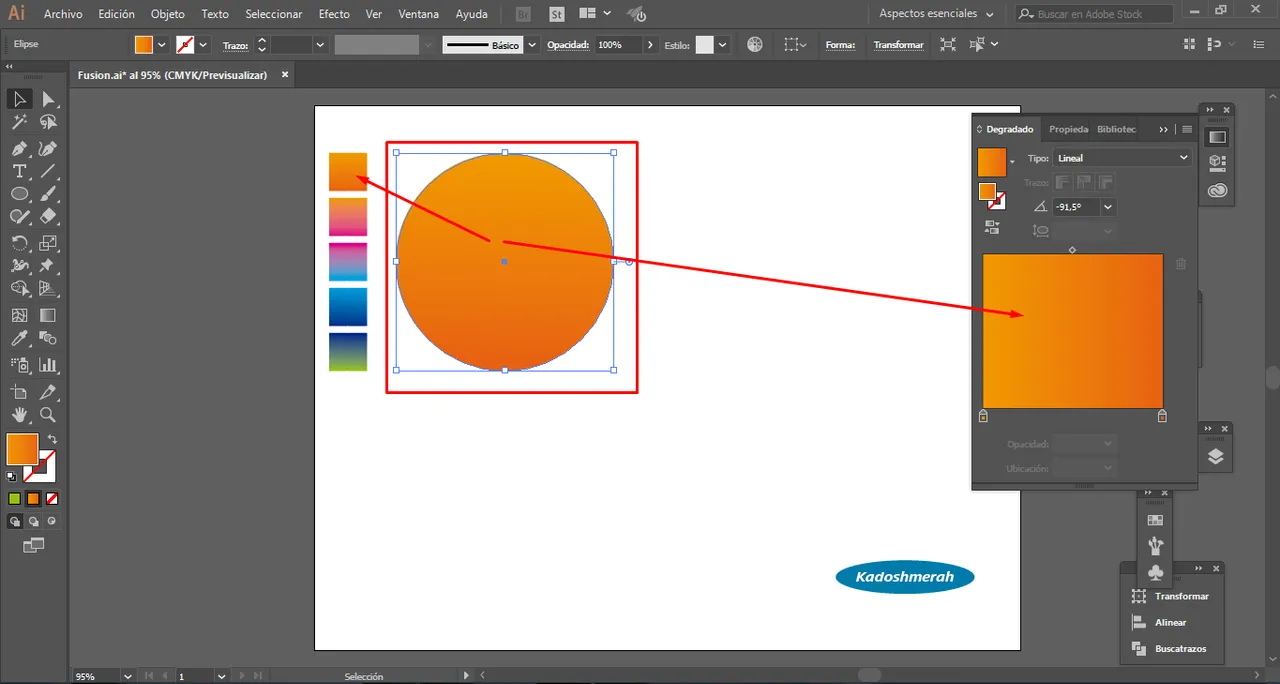
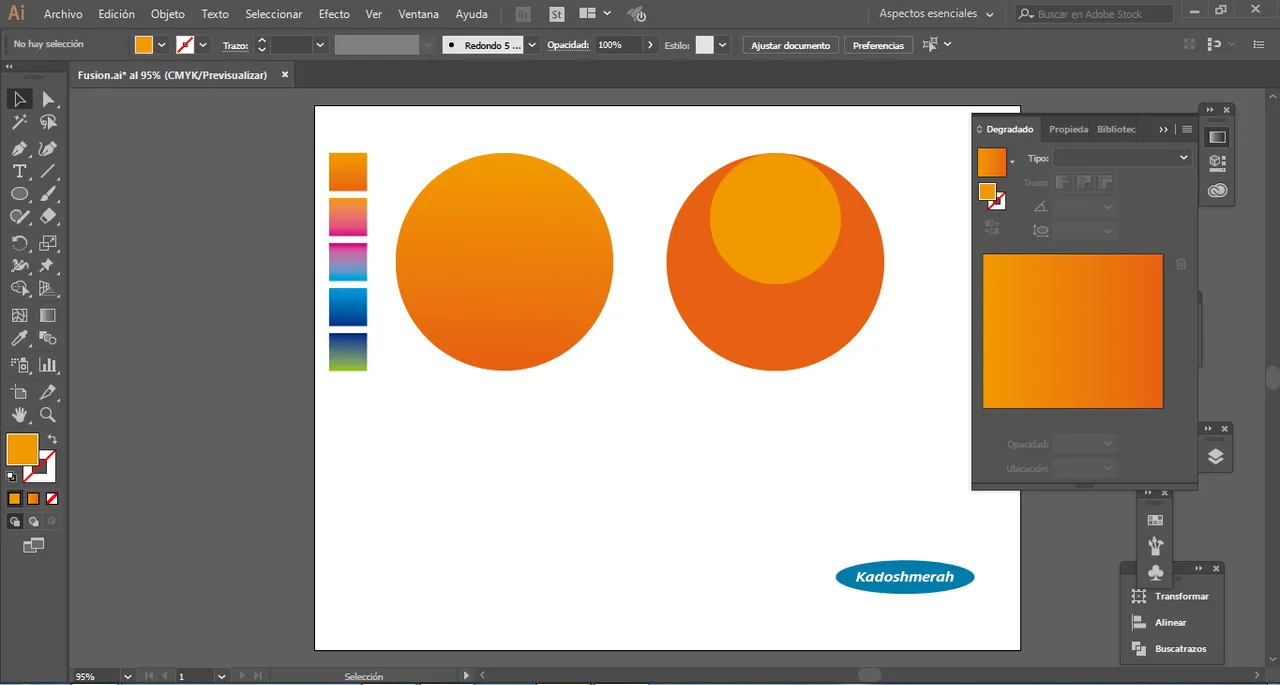
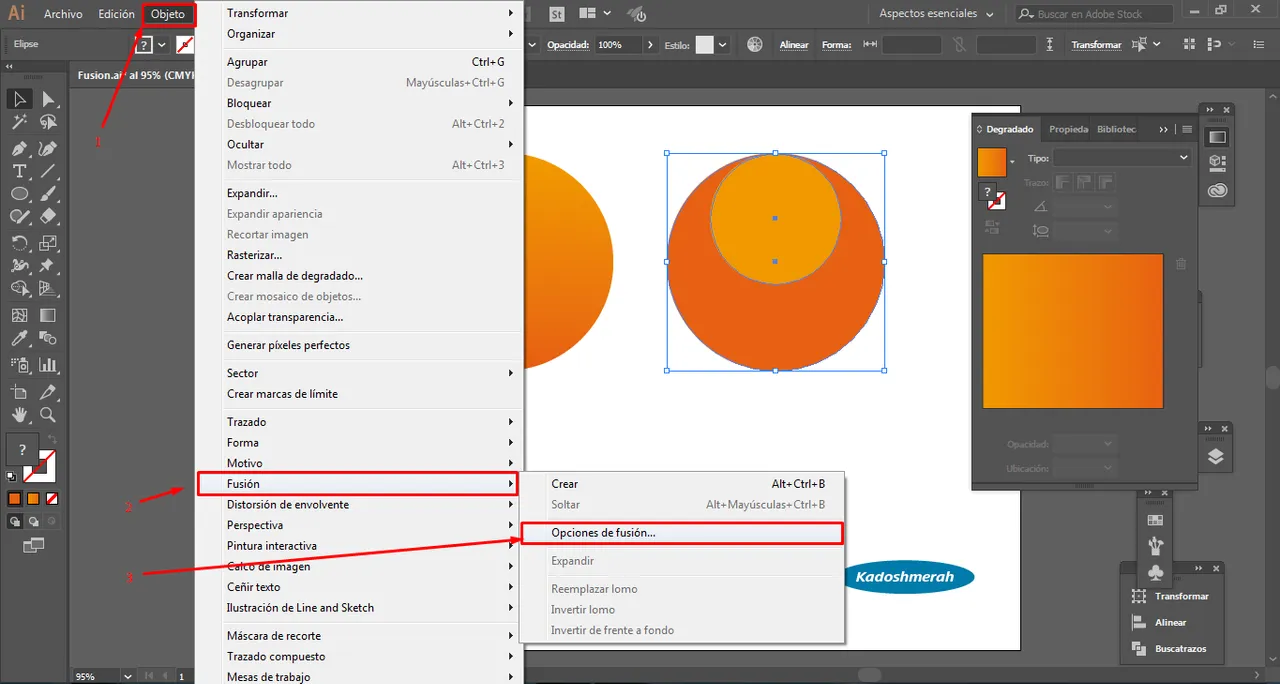
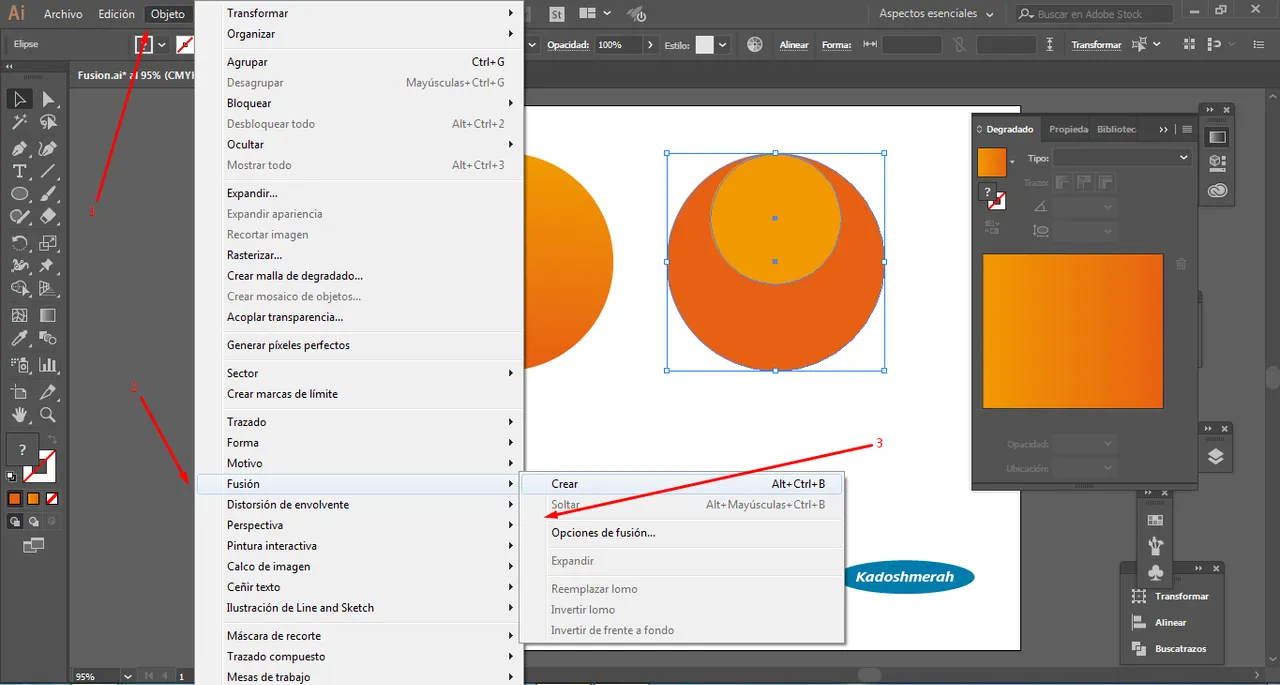
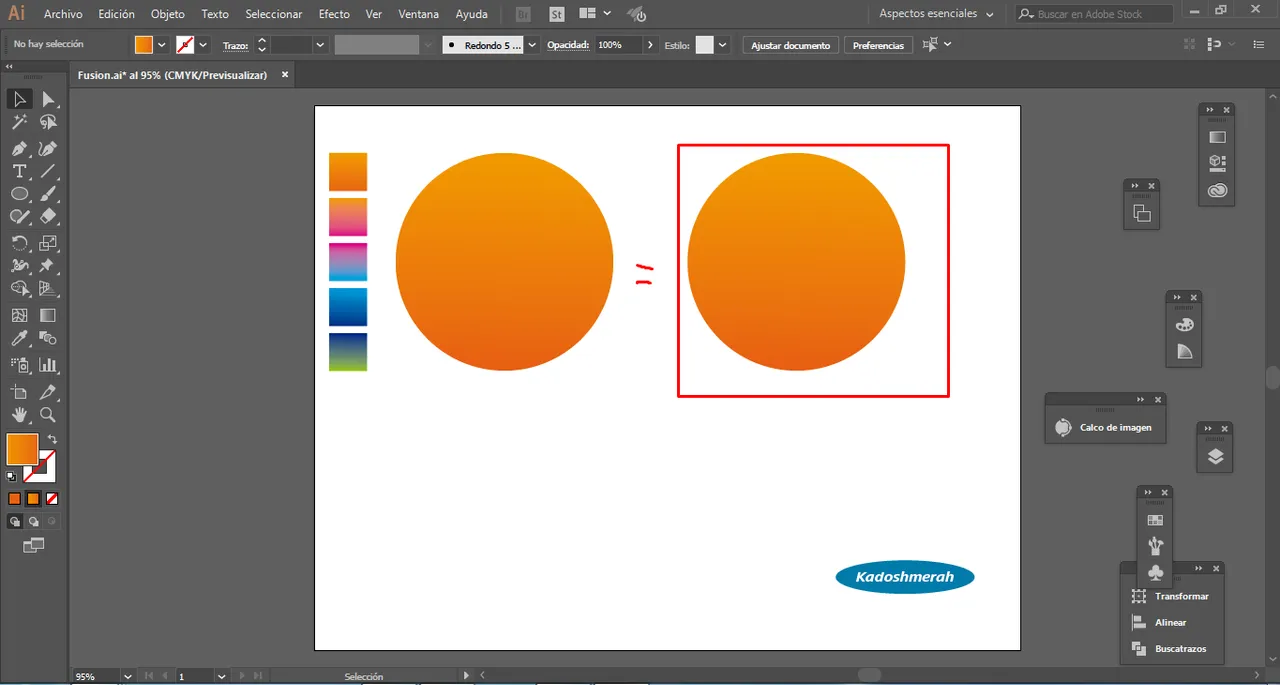
Otro ejemplo es que podemos tener dos objetos y hacer una transición entre ellos consiguiendo el efecto de desplazamiento.
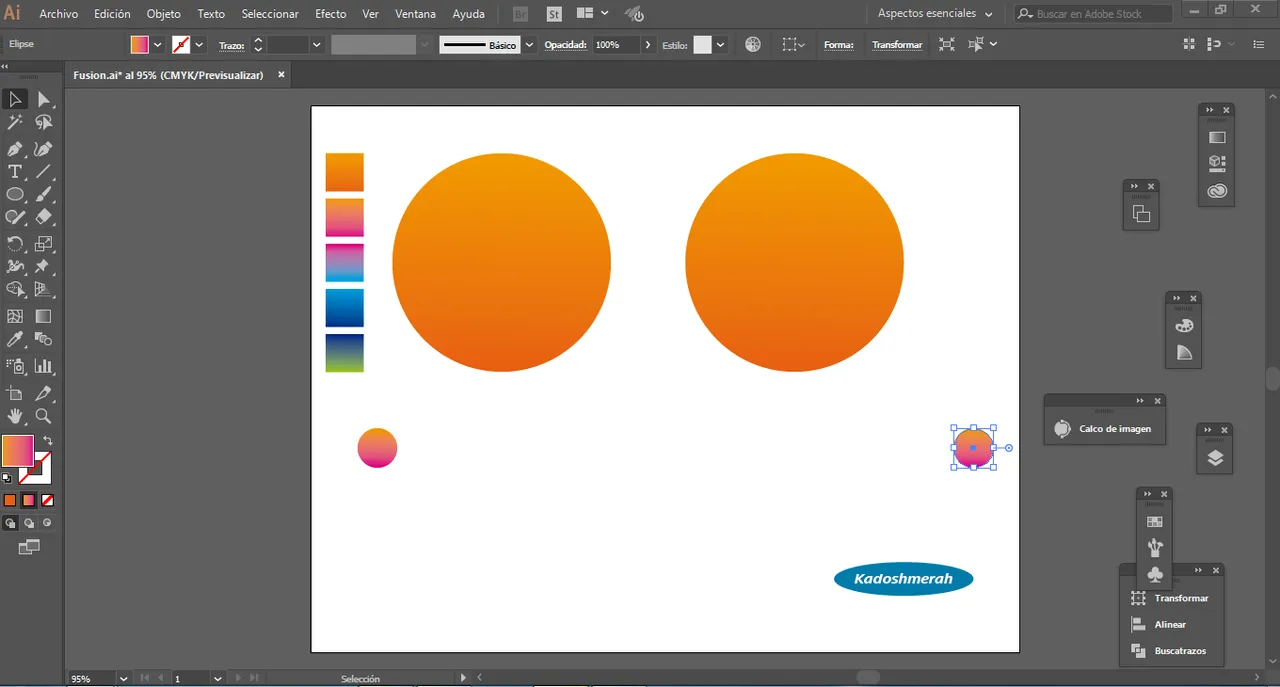
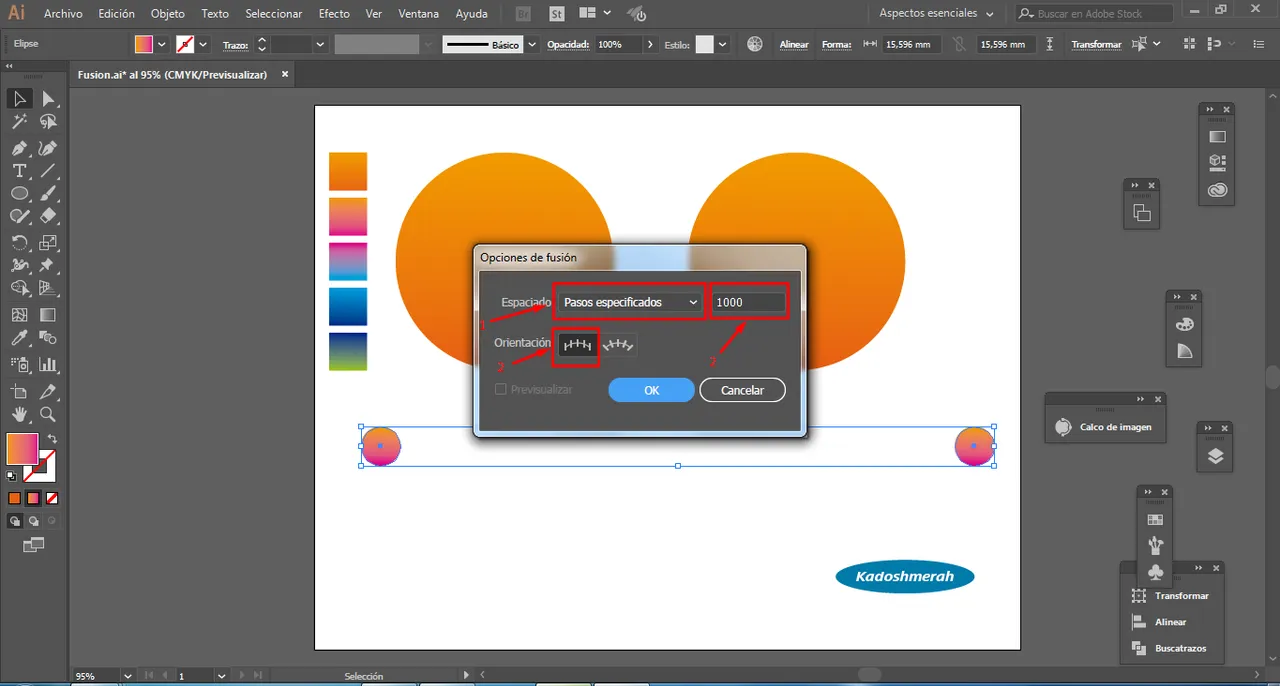
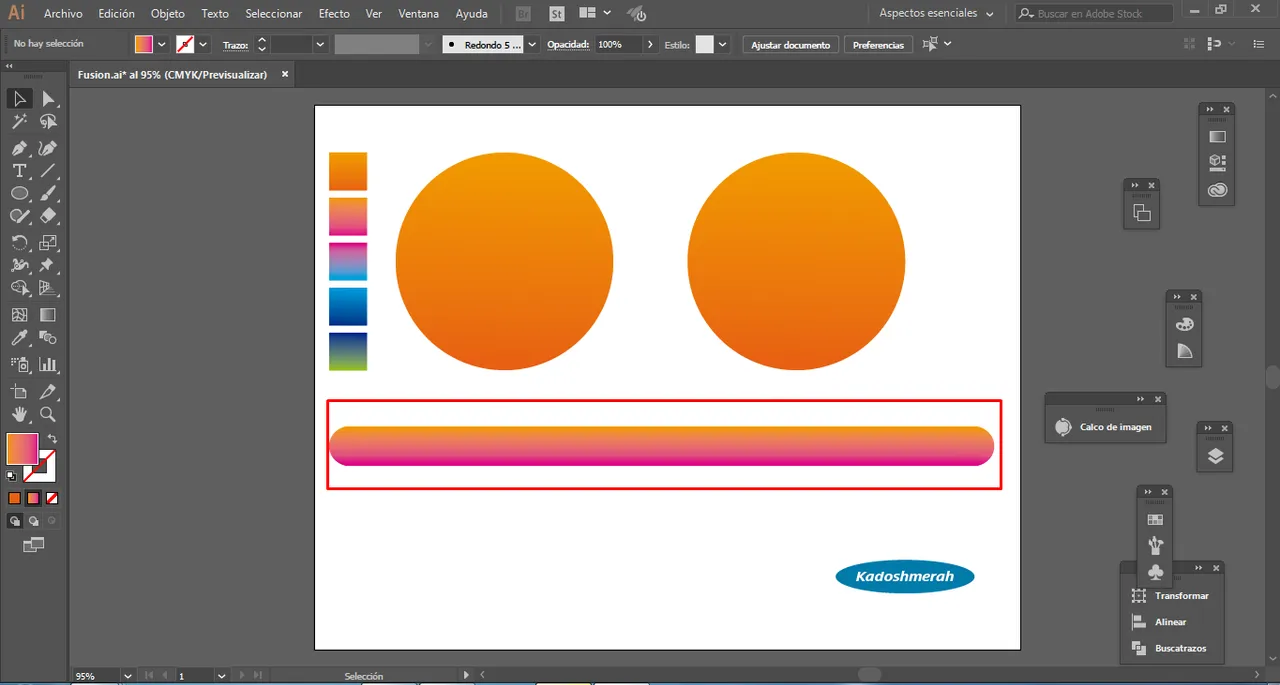
Este desplazamiento podemos ajustarlo a contornos o líneas teniendo nuevas formas y diseños.
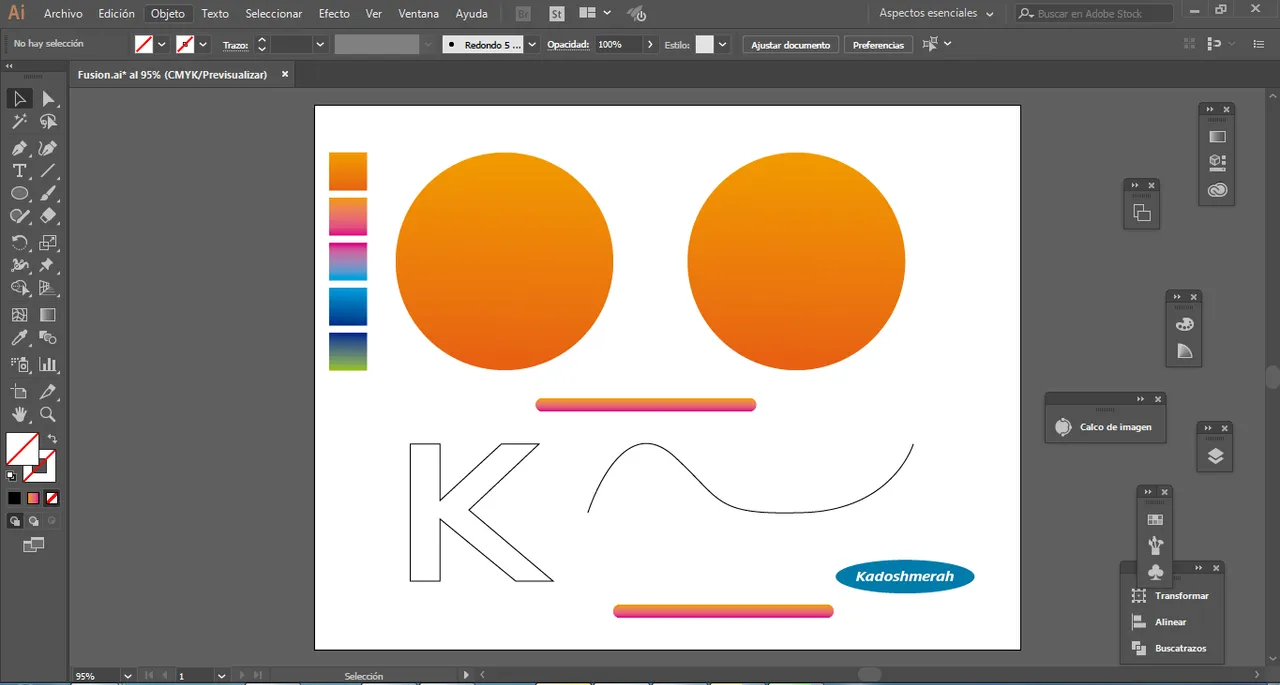
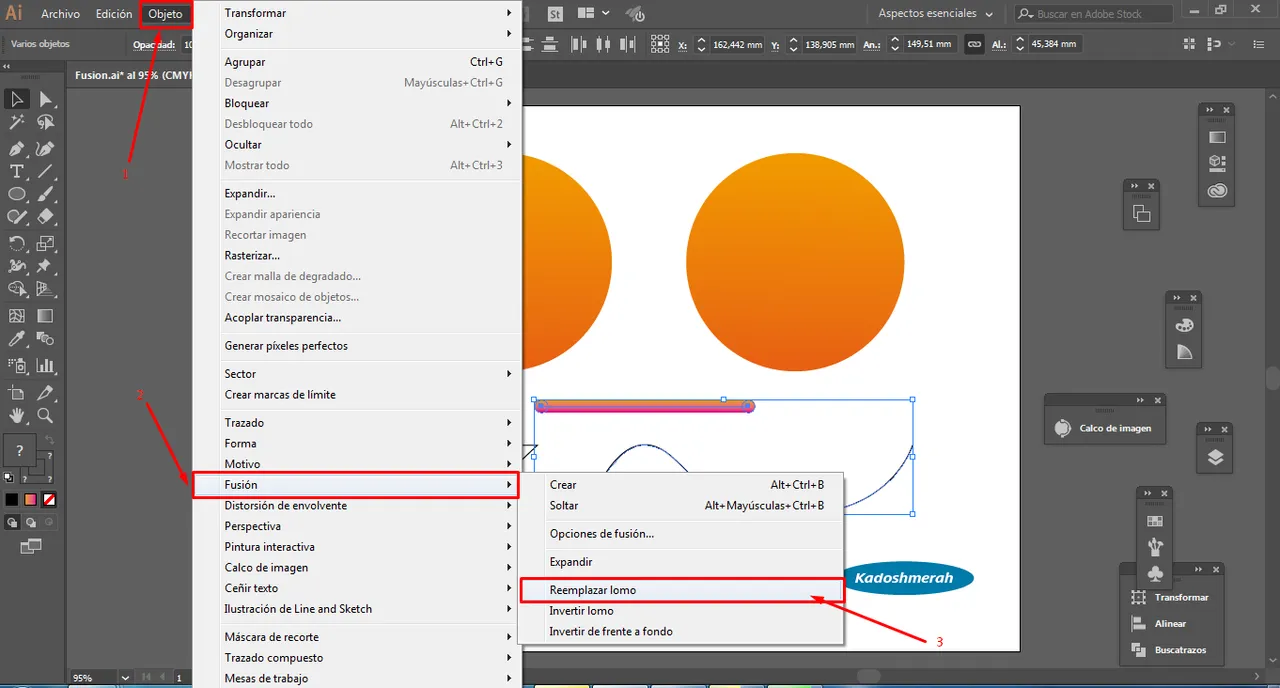
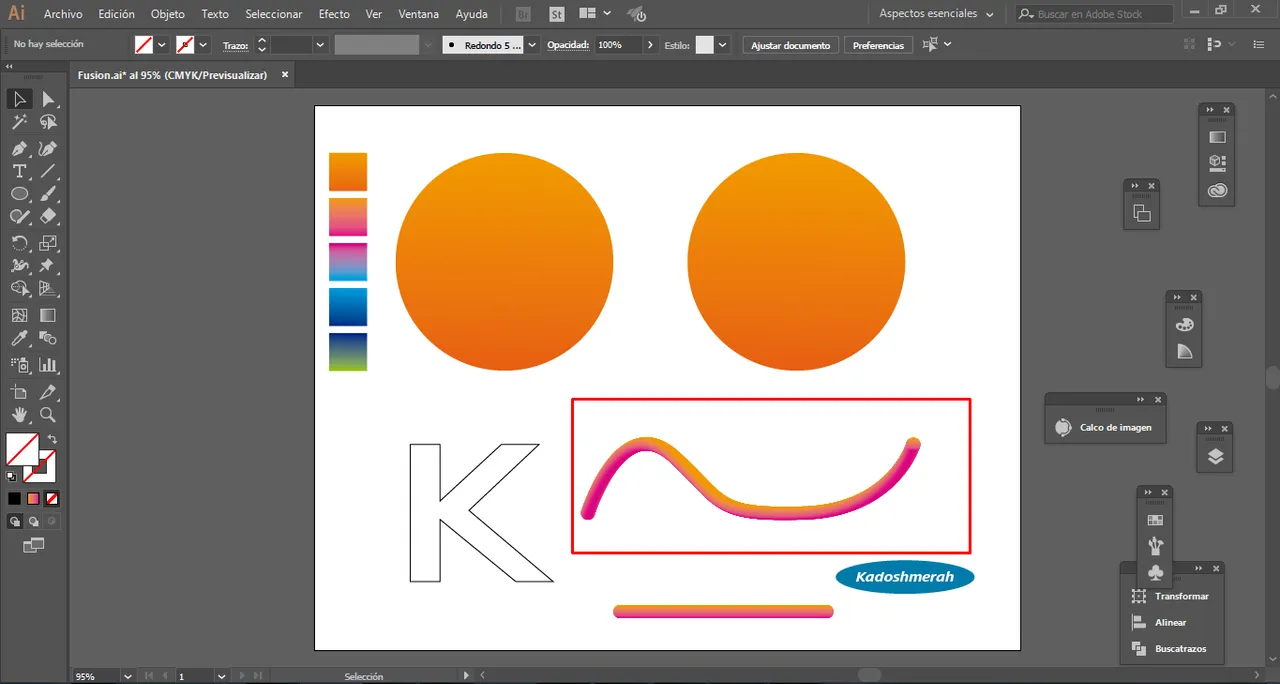
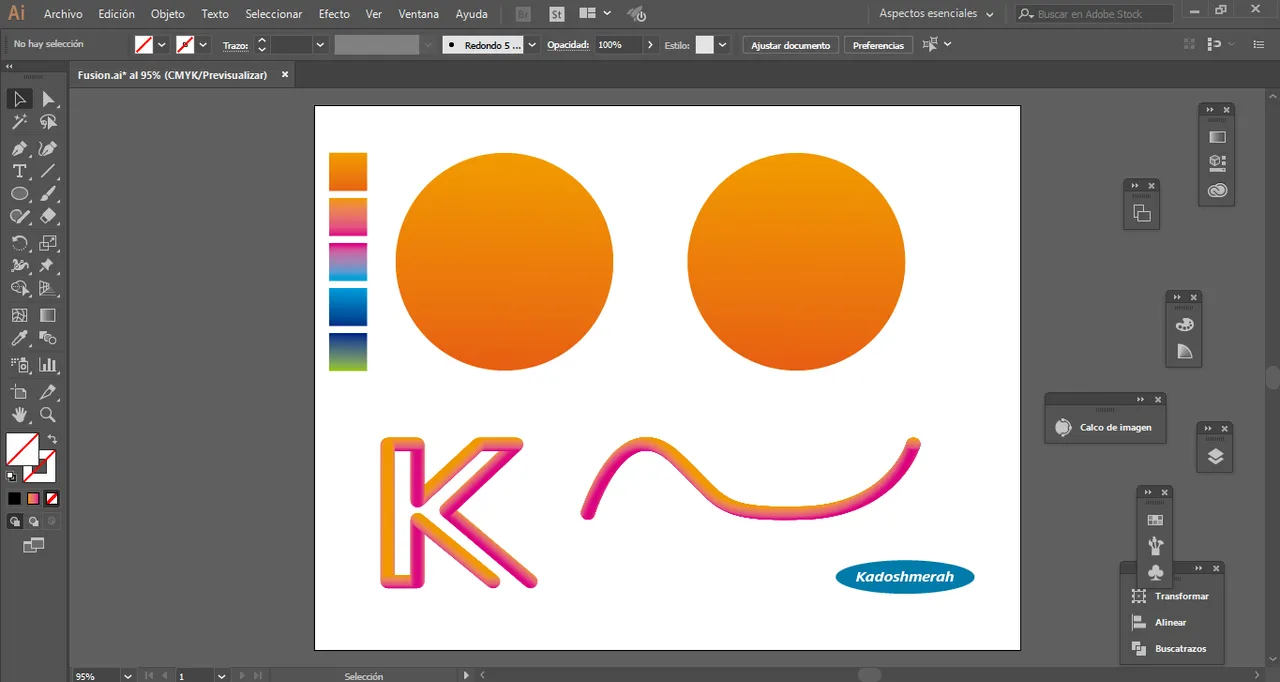
Y con estas nuevas formas podemos seguir teniendo influencia sobre otras.
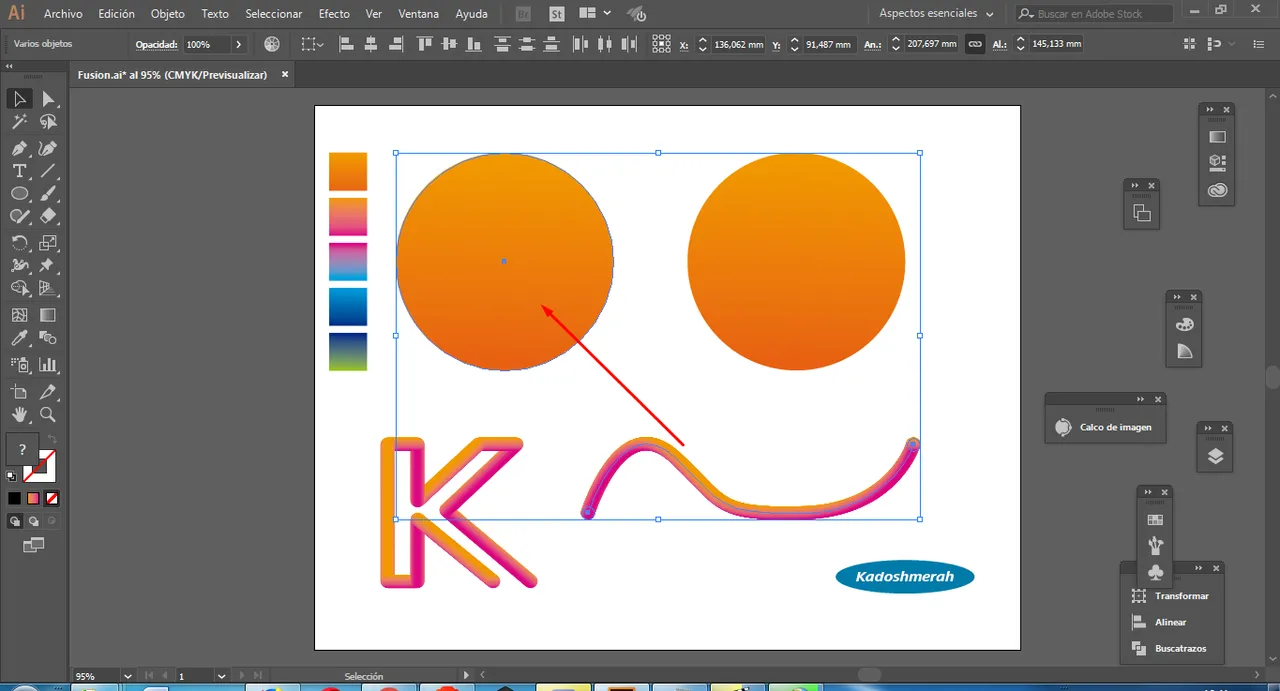
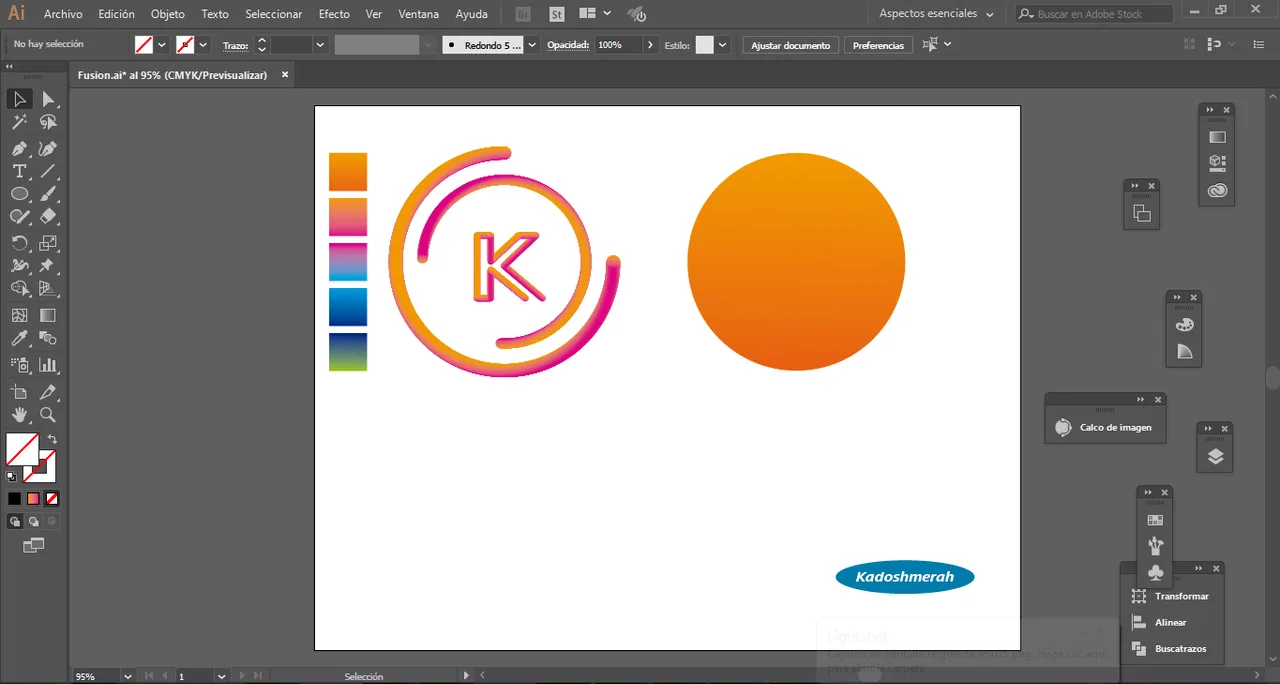
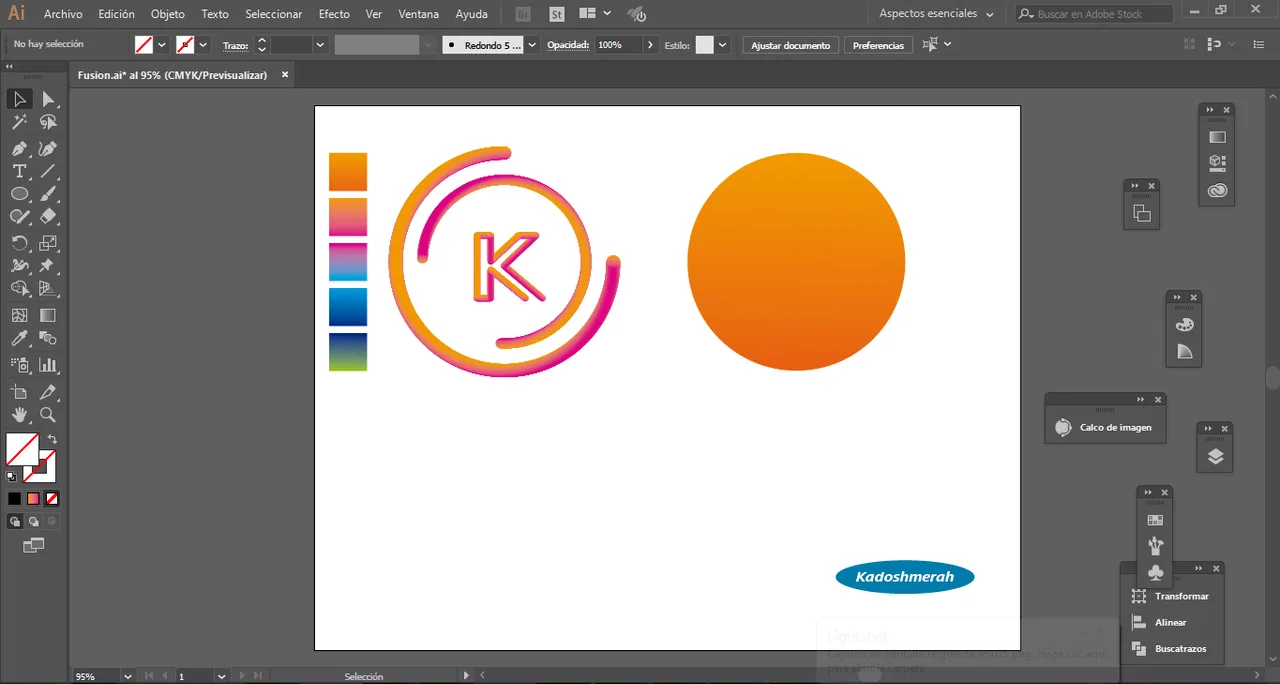
Y listo por el día de hoy...
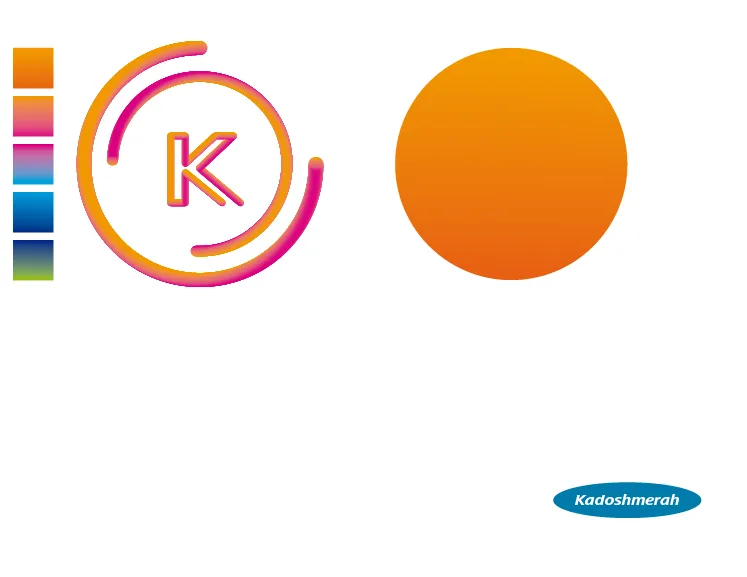
Hasta aquí este esté tutorial. Esperando que te sea de utilidad. Soy kadoshmenorah y hasta una próxima oportunidad y no olvides dejar tus comentarios acá abajo.

Sponsored ( Powered by dclick )
Best competitor of Steemit.
Earn crypto with blogging or curating with Publish0x...